Børn på YouTube er som rotter i en maddispenser. Tryk, tryk, tryk, næste video tak. Men i modsætning til rotterne, der bliver "belønnet" med et elektrisk stød eller værre, ender børnene bare med at surfe på Næste links, indtil de ender at se en rotte bliver chokeret eller værre. En mere pompøs forfatter vil her påpege, at det er en forældres opgave at overvåge deres barns YouTube -aktivitet, men egentlige forældre ved, at dette ikke er særlig realistisk. Så hvordan stopper du dine børn med at se det forkerte? Lad os se:
YouTube -begrænsninger
Youtube sætter aldersbegrænsninger af nogle videoer. Selvom uploadere kan vurdere deres egne videoer, sker det ikke altid. For dig og jeg gør disse begrænsninger ingen forskel. Du kan se alt, hvad du kan lide. Men hvis dine børn skal stå alene, mens mor forbereder sin eftermiddag gammeldags, så er disse begrænsninger en stor hjælp.
Videoindhold kan markeres for følgende:
- Vulgært sprog.
- Vold og forstyrrende billedsprog.
- Nøgenhed og seksuelt suggestivt indhold.
- Fremstilling af skadelige eller farlige aktiviteter.
Jeg er ikke hvorfor nøgenhed er på denne liste. Alle har - også børn - en krop, som de kan se når som helst.
Sådan aktiveres YouTubes begrænsede tilstand i Safari

Foto: Cult of Mac
YouTubes begrænsninger fungerer pr. Browser. For at aktivere dem skal du sørge for at være logget ind på din YouTube -konto og følge instruktionerne:
- Klik på din brugerikon øverst til højre på YouTube -webstedet.
- Klik på Begrænset tilstand: Fra nederst på den resulterende liste. Begrænset tilstand aktiveres.
Problemet er, at begrænset tilstand lige så let kan deaktiveres, hvilket betyder, at dine børn vil gøre det, mens du har din lille lur efter martini. For at låse begrænset tilstand skal du besøge den samme menu igen. Denne gang er det sidste punkt på listen Begrænset tilstand: Til. Klik på dette, og klik derefter på kontakten til Lås begrænset tilstand i denne browser. Indtast din YouTube- eller Google -adgangskode, når du bliver bedt om det.
Det er det. Du er færdig. Enhver, der bruger din browser, kan ikke se begrænset indhold. Men hvad nu hvis dine børn bliver kloge på tingene, mens du ligger komat på sofaen, og de skifter til en ny privat browser fane? Efter design vil dette indlæse YouTube uden at logge ind.
Intet problem. YouTube lader dig ikke se begrænset indhold, hvis du ikke er logget ind. Søgeresultater er ubegrænsede, men klikker på dem beder om et login.
Sådan deaktiveres YouTubes begrænsede tilstand i Safari
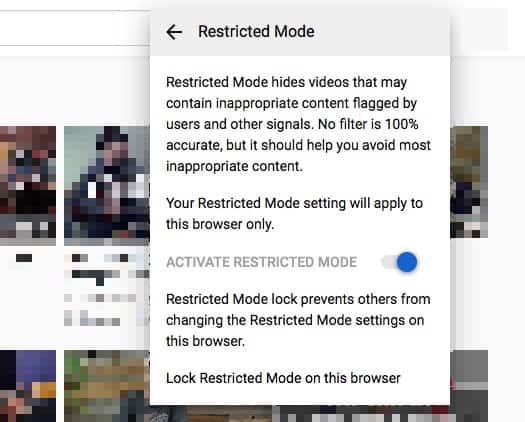
Foto: Cult of Mac
For at deaktivere YouTubes begrænsede tilstand skal du bare følge den samme procedure som ovenfor. Klik på kontakten igen for at låse begrænsninger op, og indtast din YouTube- eller Google -adgangskode. Pro tip: efter at have aktiveret begrænsninger, vil du måske også deaktiver Safari-adgangskode automatisk udfyldning, eller dine børn har ingen problemer med at omgå begrænsningerne.
Sådan aktiveres YouTubes begrænsede tilstand i Mobile Safari
Den bedste måde at kontrollere dine børns brug af YouTube på iOS kan være at få fat i YouTube Kids -appen, som giver dig mulighed for at kontrollere, hvad de ser. Selvom browserbegrænsningerne virker på Safari til iPhone og iPad, er det svært at låse dem. YouTube’er egne instruktioner om emnet sige, at du kan låse begrænset tilstand, ligesom på skrivebordet, men jeg kan ikke finde en indstilling til dette nogen steder.
YouTube Kids -app
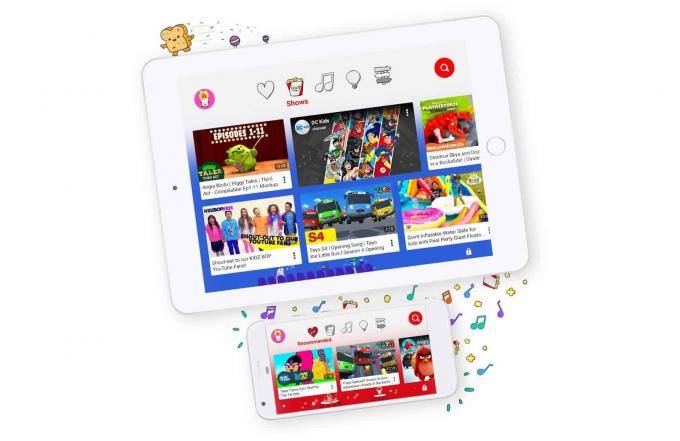
Foto: YouTube
I stedet kan du aktivere iPad og iPhone’s egen forældrekontrol at deaktivere YouTube i browseren og bruge YouTube Kids. Dette lader dig ikke kun begrænse, hvad børn ser, men du kan også let kontrollere, hvad de har har set, samt andre pæne funktioner som en timer, der begrænser, hvor længe de kan se i.
Pris: Gratis
Hent: YouTube Kids fra App Store (iOS)
Så du ser, det er let at blokere voksenindhold fra YouTube på både din Mac såvel som på iOS. Dette er gode nyheder, fordi det betyder, at du nu kan nyde den anden martini, uden skyld.


